WordPress'te Menü Navigasyonu Nasıl Oluşturulur ve Düzenlenir
Yayınlanan: 2020-09-24Navigasyon menüsü, web sitenizin en önemli unsurlarından biridir. Onsuz, ziyaretçileriniz ihtiyaç duydukları içeriğe ulaşamayacak, hangi içeriği sunduğunuzu anlayamayacak ve genellikle sitenizle ilgili bir kafa karışıklığı durumunda var olacaktır. Ne yazık ki, WordPress menü sistemi, CMS'nin (içerik yönetim sistemi) en sezgisel kısmı değildir. Bunu anlıyoruz ve size WP navigasyon sisteminde en iyi nasıl gezineceğinizi göstermek istiyoruz. Böylece siz ve kullanıcılarınız mümkün olan en iyi deneyime sahip olursunuz.
WordPress Menüsü Oluşturmadan Önce
Şimdi, WP menü yapısına girmeden önce, bunu planlamak için biraz zaman ayıralım. Bir menü oluşturmak basit olsa da ( Görünüm - Menüler'e gidin ve tıklamaya başlayın), kullanışlı bir menü oluşturmak biraz daha derinlemesine. Temel olarak, kendinize iki soru sorun:
- Kimin için menü yapıyorum?
- Ziyaretçilerimin nereye gitmesini istiyorum?
Kimin için menü yapıyorum? , saçma gelebilir. Çünkü cevap şüphesiz “kullanıcılarınız”. Ama o kadar basit değil. Farklı kullanıcıların farklı şeylere ihtiyacı vardır. Yeni kullanıcıların geri dönenlerle aynı sayfalara ihtiyacı olacak mı? Oturum açmış üyeler, oturum açmamış olanlarla aynı menüleri mi görüyor?
Bu özel menüyü kullanacak kişileri düşünerek, bunu basit tutabilirsiniz. Ona bakan insanları bunaltacak sayfalarla doldurmaktan kaçınabilirsiniz. WordPress menülerinin en güzel yanı, birçok sürüm oluşturabilmeniz ve bunları farklı yerlerde gösterebilmenizdir.
Bu da bizi ikinci soruya getiriyor: Ziyaretçilerimin nereye gitmesini istiyorum? Hangi kullanıcıların hangi menülere ihtiyaç duyduğu ile el ele, bu kullanıcıların nereye gitmesini istediğinize karar vermek, ne tür menüler oluşturacağınızı belirleyecektir.
Bir Gerçek Dünya Örneği Olarak ElegantThemes.com
Örneğin, bir süre önce burada Elegant Themes'de bir başlık menüsü yeniden tasarımı yaptık. Facebook grubumuza, Divi Tema Kullanıcılarımıza ve Meetup ağımıza trafik çekmeye odaklanmak istedik. Divi'nin kendisine ek olarak, ama söylemeye gerek yok. Bunu yapmak için, daha önce var olan daha sağlam sürümle karşılaştırıldığında, kullanıcıya yalnızca birkaç seçenek sunmak için menü yapısını basitleştirdik.
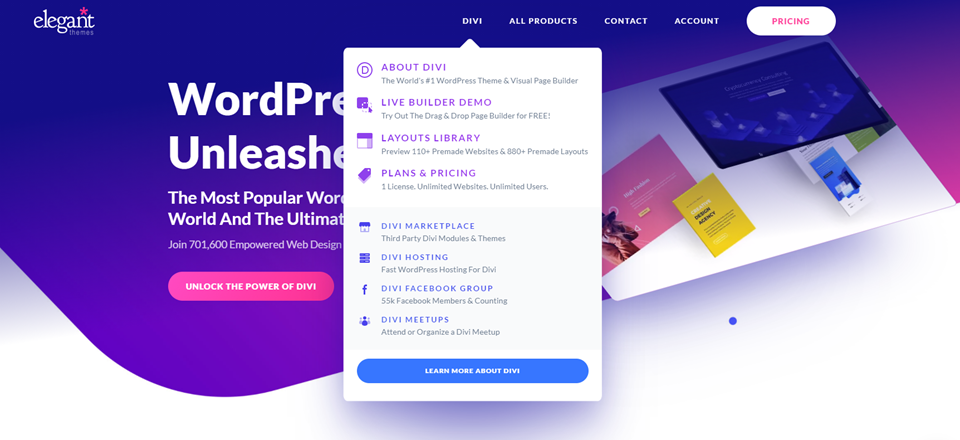 Divi üzerine getirin ve ayrıca biz vurgulamak istediğini bizim sosyal ağlar tema özelliklerinden sadece bağlantılar görür, ancak. Tüm Ürünler ayrıca Divi'yi amiral gemisi bir ürün olarak gösterecek ve insanlar üyelik seçeneklerimize baktıkça Fiyatlandırma da öyle olacak. Hesap , bu yeni kullanıcı paradigmasının dışında yer alır, ancak yeni kullanıcılara üyeliklerine hızlı erişim sağlamanın yanı sıra yeni üye kaydı seçeneği sunar. İletişim de herkes için var.
Divi üzerine getirin ve ayrıca biz vurgulamak istediğini bizim sosyal ağlar tema özelliklerinden sadece bağlantılar görür, ancak. Tüm Ürünler ayrıca Divi'yi amiral gemisi bir ürün olarak gösterecek ve insanlar üyelik seçeneklerimize baktıkça Fiyatlandırma da öyle olacak. Hesap , bu yeni kullanıcı paradigmasının dışında yer alır, ancak yeni kullanıcılara üyeliklerine hızlı erişim sağlamanın yanı sıra yeni üye kaydı seçeneği sunar. İletişim de herkes için var.
Gördüğünüz gibi, her menü öğesi, seçilen bir ziyaretçi segmentini en çok görmelerini istediğimiz sayfalara yönlendirir. Bununla birlikte, sayfanın alt kısmında blogumuz, kaynaklarımız, bireysel ürün sayfalarımız vb. gibi yerlere bağlantı veren daha eksiksiz bir menümüz de var.
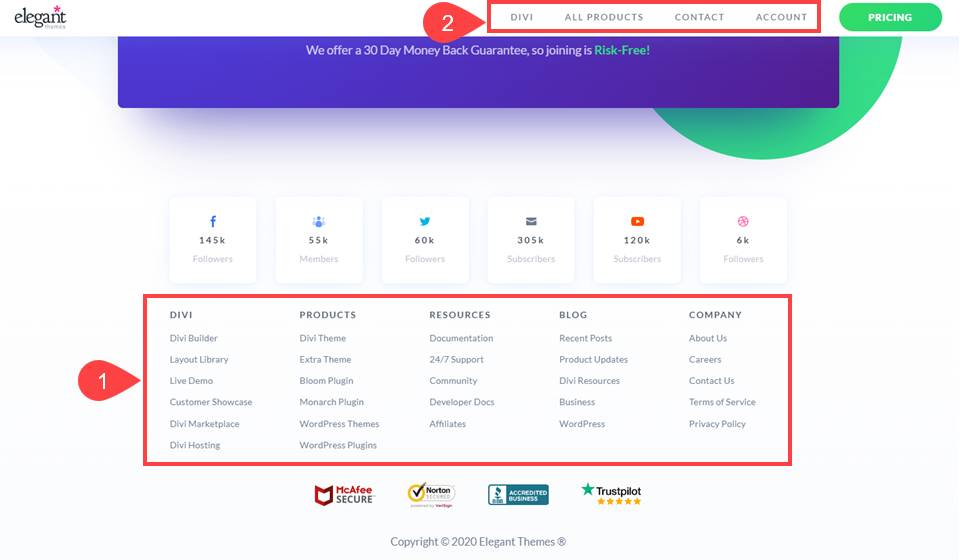
Başlık menüleri de hala orada. Ancak, sayfanın altındaki menünün, aradıklarını bulmak için (bugünlerde web standardında olduğu gibi) başka bir menü aramayı bilen, daha özel bir ihtiyacı olan kişiler tarafından kullanılacağını biliyoruz.
Bunu akılda tutarak, muhtemelen menüyü kimin için oluşturduğunuzu ve onlardan ne yapmasını istediğinizi anladınız. Öyleyse WordPress menünüzü oluşturmaya başlayalım.
WordPress Menüleri Nasıl Oluşturulur
WordPress panonuzdaki Görünüm - Menüler'e gidin . Bunun gibi bir şey görmelisiniz:

Bu sayfa, WordPress'in en kullanıcı dostu bölümü değildir, ancak yukarıda tartıştıklarımızla bağlantılı birkaç bölüm göreceksiniz.
Menü Adı referansınız içindir. Bunu hiçbir kullanıcı görmeyecek. Uygun şekilde adlandırarak hangi menünün nereye gittiğini takip edin. Sol tarafta Sayfalar, Yayınlar, Özel Bağlantılar ve Kategoriler'i görürsünüz. Bazı temalar burada daha fazla seçenek içerir. Sizinki olabilir veya olmayabilir. Menü öğeleri, bireysel gönderiler veya sayfalar olabileceği gibi kategori bağlantıları da olabilir. Ek olarak, Özel Bağlantılar herhangi bir şeye bağlanmanıza izin verir, sadece https://'yi unutmayın, aksi takdirde bağlantılarınız ölebilir.
Menü Ayarları altında, Sayfaları Otomatik Olarak Ekle seçeneğini devre dışı bırakmanızı önemle tavsiye ederiz. Bu seçenek, sitenizde oluşturulan tüm yeni Sayfaları WordPress menüsüne ekler. Çoğu insan bu kutuyu asla işaretlemez.
Artık Konum Görüntüleme seçenekleri temadan temaya değişiklik gösterecektir çünkü her temanın WordPress menülerinin nerede görüntülenmesine izin verdiğine göre farklı bir düzeni vardır. Ancak bunlar sitenizde menünüzün tam olarak görünebileceği yerlerdir. Menü konumları için ekranın üst kısmındaki Konumları Yönet sekmesi altında daha fazla ince ayar yapamazsınız.
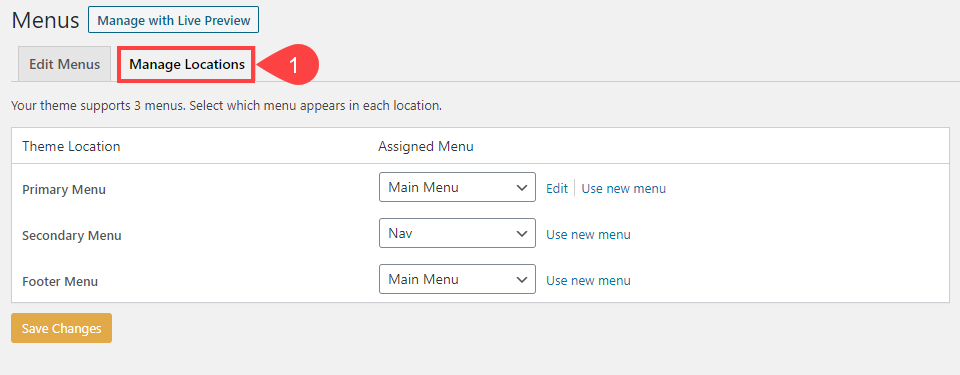
Ardından, menünün kendisine istediğiniz içeriği ekleyin. Yanındaki kutuyu işaretleyin ve Menüye Ekle 'yi tıklayın. Bunu yapmak onu Menü Yapısı altına ekler. Gezinme Etiketi gibi diğer seçenekleri görüntülemek için oku tıklayın .
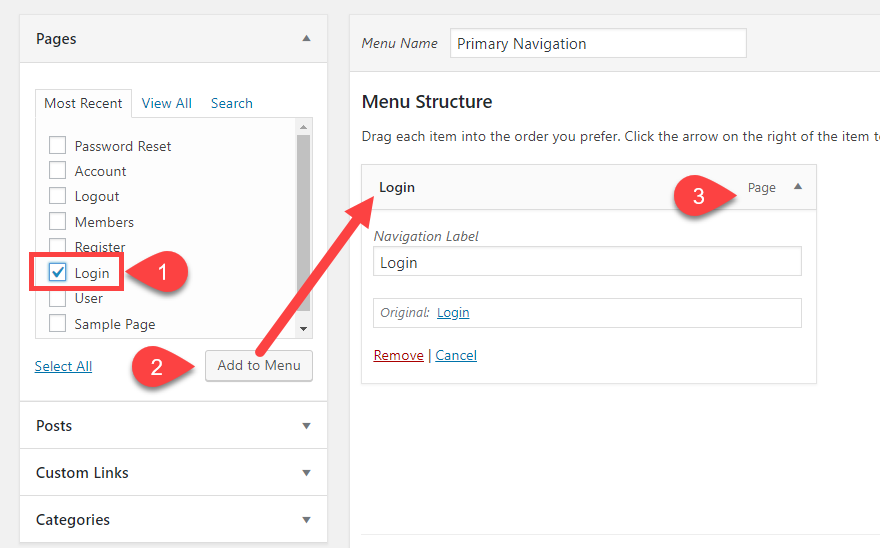
Gezinme Etiketinin kullanıcılara göstereceğini unutmayın. Bu, menüde görünen kısımdır. Yani çok uzun bir sayfa başlığınız varsa buradan kısaltabilirsiniz.
Şimdi, WordPress menüleri oluşturmanın en önemli kısmı (ve belki de tüm platformlarda en çok unutulan eylemlerden biri), ekranın sağındaki Menüyü Kaydet'e tıklamaktır.
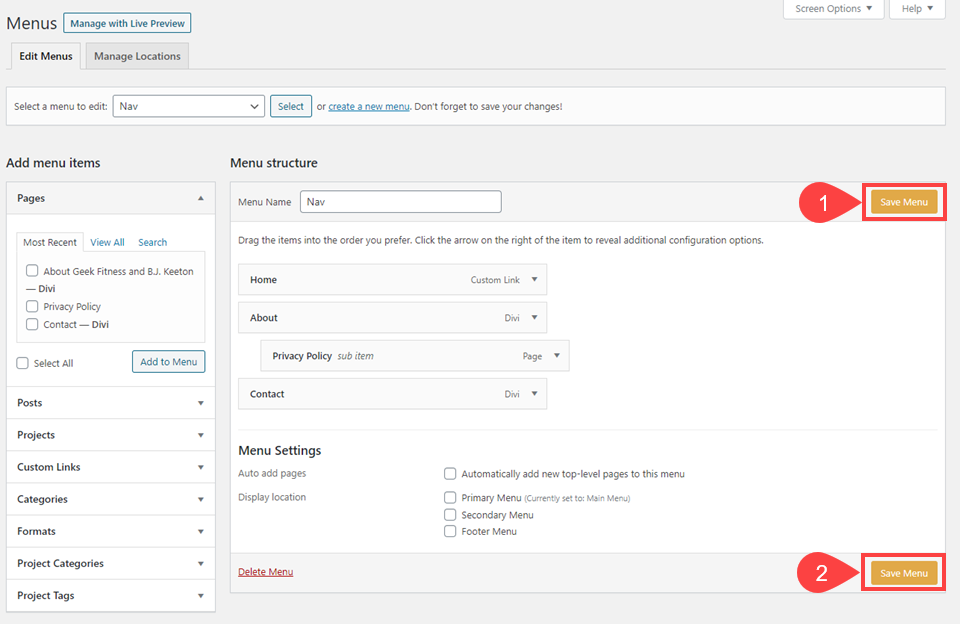

Kaydedildikten sonra menü yayına girer. Sitenizde zaten görüntüleniyorsa, değişiklikler hemen olacaktır.
Açılır WordPress Menüsü Nasıl Oluşturulur
Çoğunlukla, WordPress'te bir açılır menü oluşturmak için yukarıdaki adımlar aynıdır. Ancak alt menülerin görünmesi için izlemeniz gereken bir adım daha var.
Menü Yapısı bölümünün altında, öğelerin her biri sürüklenebilir. Bir açılır menü oluşturmak için, istediğiniz öğeyi tıklayıp ebeveyni olmasını istediğiniz öğeye sürüklemeniz yeterlidir. WordPress, bir öğeyi diğerine getirirseniz, onların yanında olmak istediğinizi bilecek kadar akıllıdır. Bunları iç içe yerleştirmek, ön uçta bir açılır menü oluşturur.
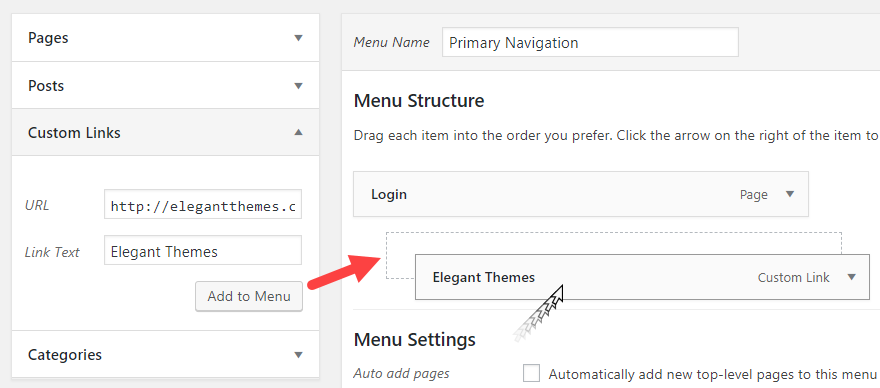
Açılır menüde istediğiniz kadar öğe için bunu tekrarlayın. Yuvalanmış hiyerarşinin anlaşılması kolaydır. Yapıda her yeni bir düzey oluşturulduğunda, bu, menünün sahip olacağı ek bir açılır menüdür.

Ön uçta şuna benzer görünecektir:
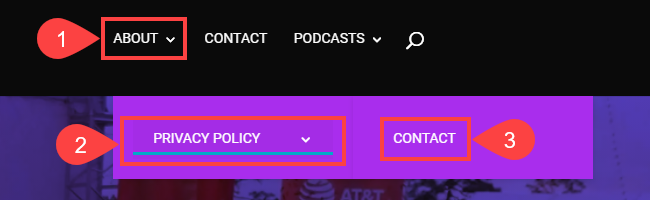
Şimdi, bu adımlar, var olan menü öğelerini kullandığınızı varsayar. Ancak, açılır menüyü tetikleyen öğenin gezilebilir bir bağlantı olmasını istemiyorsanız, URL yerine # olan bir Özel Bağlantı oluşturabilirsiniz.
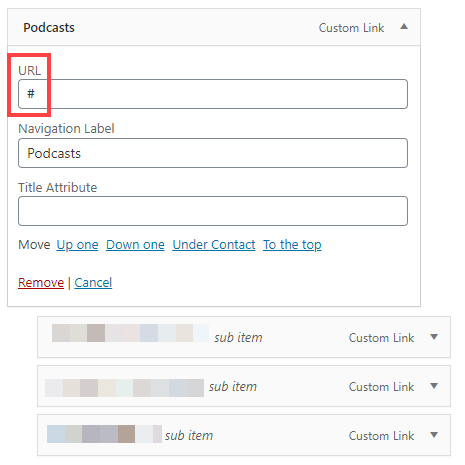
Bunu yapmak bir menü öğesi oluşturacaktır, ancak tıklamak açılır menüyü genişletmekten başka bir şey yapmaz.
WordPress Sitenizde Birden Çok Menü Nasıl Kullanılır?
Daha önce tartıştığımız şeye geri dönersek, görüntülediğimiz her menünün odaklandığından emin olmak istiyoruz. Bazen mega menüler sitede gezinme için en iyi seçimdir. Örneğin Amazon, mega menüyü çok iyi kullanan bir site örneğidir. Ancak, mega menüleri kullanan çoğu sitenin bunlara ihtiyacı yoktur. Sitede gezinmeyi gereksiz yere karmaşıklaştırırlar.
Bununla birlikte, büyük bir siteniz varsa ve bölümlere ayrılabilirse, sitenizde birden çok menü kullanmak neredeyse her zaman daha iyi bir seçenek olacaktır. Bir kullanıcının yapması gereken daha az seçenek, sizin istediğiniz seçimi yapma olasılıklarının daha yüksek olduğu anlamına gelir.
Şimdi, örnek olarak, kullanıcıları yönlendirmeye yardımcı olmak için yalnızca blog kenar çubuklarında görünen bir menü oluşturmak istediğinizi varsayalım. Takip etmek için menüye S idebar Widget gibi bir ad verebiliriz . Ancak Konumu Görüntüle veya Konumları Yönet sekmesine bakarsanız, bir kenar çubuğu seçeneği olmayabilir.

Bu sadece menüyü manuel olarak yerleştirmemiz gerektiği anlamına geliyor. WordPress panosunda Görünüm - Widget'lara gidin ve Gezinme Menüsü widget'ını bulun.

Çoğunlukla, temanız genel bir Kenar Çubuğu seçeneğine sahip olacaktır. Gezinme Menüsü widget'ı varsayılan olarak WordPress'tir. Yani bu, temanız ne olursa olsun çalışacaktır. Ancak temanızın menü widget'ları için başka bir özelliği olabilir ve temel adımlar yine de geçerli olmalıdır.
Açılır menü öğeleri gibi, tıklayın ve Kenar Çubuğu alanına sürükleyin. Widget'ların WordPress'te nasıl çalıştığından dolayı, widget hemen sitenizde görünecektir. Ancak, görüntülenecek bir menü seçmediniz, bu nedenle boş alan olacaktır.
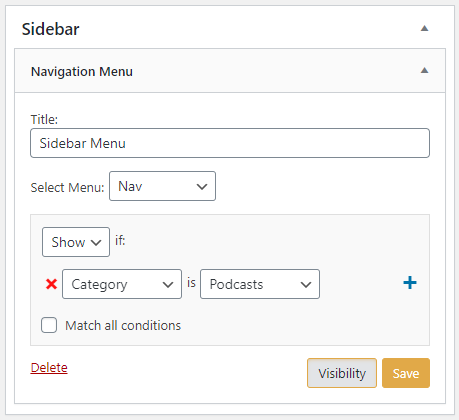
Bir Başlık seçerseniz, menünün üzerinde bir başlık olarak görünür. Menü Seç seçeneği, görüntülenmesini istediğiniz belirli menüyü seçtiğiniz yerdir. Ayrıca Görünürlük bağlantısını tıklayıp yukarıda gördüğünüz ekstra kutuyu da açabilirsiniz. Bu yeni kutu size koşullu görünürlük seçenekleri sunar. Bunun için bu menünün yalnızca Podcast olarak sınıflandırılan gönderilerde görünmesini isteyebiliriz, bu nedenle Kaydet'i tıkladığımızda değişiklikler geçerli olur.
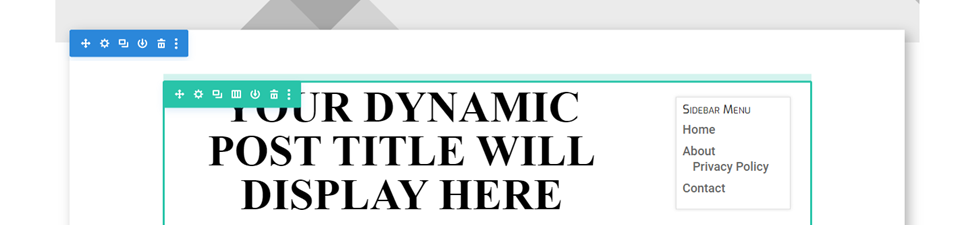
Hepsi bu kadar. Başlık menüleri için açılır menü olarak oluşturduğunuz her şeyin kenar çubuğu widget'ında iç içe menü olarak görüneceğini unutmayın. Dolayısıyla, # kullanarak herhangi bir yer tutucu URL oluşturduysanız, bu, bu menüde tıklanamayan bir bağlantı olacaktır. WordPress menü oluşturma işleminizi buna göre planlayın.
WordPress Menüsü ile Özetleme
WordPress menü sisteminin göz korkutucu olması gerekmez. Bazen biraz belirsiz görünebilir, ancak gördüğünüz gibi, nasıl yapılacağını öğrendikten sonra oldukça güçlü olabilen, kolayca yönlendirilebilir bir süreçtir. Yine de, kendi site navigasyonunuzu oluşturmaya devam ederken menülerin tek beden olmadığını unutmayın. Sitenizde hangi sayfaları bulmak istediğinizi mutlaka göz önünde bulundurun ve bu deneyimi oluşturmak için menü sistemini oluşturun. Her sayfa, gönderi ve bağlantı aynı menüde görünmek zorunda değildir. WordPress menüleri söz konusu olduğunda, daha az kesinlikle daha fazla olabilir.
WordPress menülerinizi nasıl yapılandırırsınız? Sitenizde kaç farklı menü var?
Julia Tim / Shutterstock.com'dan makale özellikli görsel
